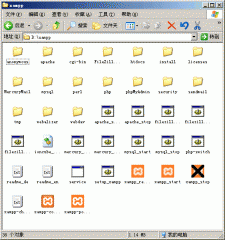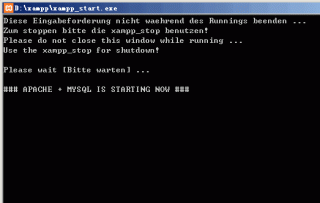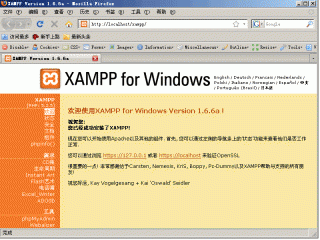Joomla/用XAMPP快速搭建Joomla本地测试服务器
一个新手接触Joomla!的过程应该是这样的:看到这个词之后首先要弄明白“什么是Joomla!”,然后就想“试用一下看看”。可是,Joomla! 是 web 程序,它需要有服务器环境才能运行。如果你还不了解 Joomla! 是否合你意,就贸然去购买服务器空间来测试,恐怕你是不会愿意的。因此,对于一个迫切想要测试 Joomla! 如何安装、运行、操作的新手来说,最方便的莫过于在自己的 PC 电脑上搭建一个本地测试服务器。
XAMPP 这5个英文字母中,X 代表“多样性”、“内容丰富”,后面的4个字母依次代表:Apache、MySQL、php 和 Perl,因此它是一个功能全面的 AMPP 软件包。
XAMPP 还是完全免费的,它同时提供面向 Windows、 Linux、 MacOS 及 Solaris 8 等操作系统的版本。本条目只介绍 xampp for windows 版本。
安装XAMPP[ ]
首先请先到官方网站下载XAMPP安装程序。下载完成后,点击.exe 文件,它会询问你解压位置。强烈建议选择某个分区的根目录来解压!例如: D:\ 。解压时会自动在根目录下创建一个 xampp 目录。解压完成后不要移动、重命名任何文件。进入 D:\xampp 目录,应该看到如下画面:
XAMPP文件夹内容简介[ ]
htdocs 目录相当于 Unix 虚拟主机上面的 public_html 目录,相当于 IIS 服务器上面的 wwwroot,即所谓“网站根目录”。你将来要测试的 Joomla!,以及其它任何 php web 程序,都必须解压/上传到这个目录才能运行。
apache 及 php 目录含有一些配置文件,以后可能会需要进入这些目录来修改设置。
还可以看到有一些 .bat 格式的DOS批处理程序,例如 apache_start.bat,含义已经很明显了,还需要解释吗?php-switch.bat 是用来切换 php4 与 php5 的。如果你将 XAMPP 解压到不是分区根目录的某个文件夹中,就必须用 setup_xampp.bat 来进行一次“安装”,来设定 XAMPP 的运行路径。
再认识两个重要的 .exe 程序,一个是 xampp_start.exe,一个是 xampp_stop.exe,以后就要通过它们来分别启动和关闭服务器了。
运行XAMPP[ ]
那我们现在就点击一下 xampp_start.exe 吧,可以看到弹出一个 DOS 窗口,里面用英文提示你 apache 正在启动。
如果你没有看到这个画面,或者看到一个 DOS 窗口一闪即逝,很可能是其它某个正在运行的程序占用了 80 端口。例如:skype,老版本的迅雷,等等。解决办法就是退出这些软件,先启动服务器,然后再运行它们。
直到你看到上面这样的 DOS 窗口稳定显示,才表示你正式启动了 XAMPP 服务器。你可以将这个窗口最小化,以方便你操作,但是不能关闭,一旦关闭此窗口,服务器也就关闭了。
现在打开浏览器,输入:http://localhost 或者 http://127.0.0.1 ,就可以看到如下界面:
至此,可以完全证明你的XAMPP运行正常。
为了后面测试 Joomla! 的工作顺利进行,你的浏览器可能还需要启用 Cookie,你的 windows 可能需要安装 Java Runtime Environment;你还可能需要同时具备 IE 浏览器和 FireFox 浏览器;你还可能需要安装 Adobe Flash Player 插件,等等。这些东西不是 XAMPP 的责任,但是弄不好会影响你测试的体验,因此请你自行解决。
XAMPP的初始参数[ ]
在全新安装之后,XAMPP 的一些默认设置必须交代一下,否则你后面就无从下手。实际上这些内容都在 readme 文档中:
如果你按照本文示范将 XAMPP 安装在 D:\xampp 目录,那么你的网站根目录就是 D:\xampp\htdocs ;如果你进入这个目录看一下,就会发现里面并不是空的。所以,不建议你以后测试时直接将 Joomla! 或者其它 web 程序“上传”到 htdocs 目录里面,而应该在里面建立一个子目录,例如 joomla,将程序安装到子目录里面测试。这样做的好处是使得 htdocs 目录看起来比较整洁。当然,你必须记住这样一来你访问 joomla 的 URL 就是: http://localhost/joomla 。
MySQL 数据库默认的用户名是 root,这也是拥有最高权限的管理员用户;其密码是空的,也就是没有。因此你在安装 joomla 过程中当问及数据库访问密码时,不要填写。当然了,你在刚才的画面上如果点击了“安全”一项,那里会提示你设置一个密码。这样一来,你就必须记住自己设置的新密码。
那么数据库呢?你必须自己创建新的数据库以便安装 joomla 。创建工具就是 phpmyadmin,访问 URL 是:http://localhost/phpmyadmin/ 。
现在,你可以将 Joomla! 1.5 的安装包解压到 D:\xampp\htdocs\joomla 这个目录中,然后通过浏览器访问 http://localhost/joomla 来开始安装过程。
参考来源[ ]
http://www.joomlagate.com/article/joomla-basic/set-up-localhost-joomla-testing-server-with-xampp/
Joomla使用手册导航 | ||||
|---|---|---|---|---|
|